怎么关闭所有杀毒软件 关闭Windows 10系统自带的杀毒软件的方法
更新时间:2024-02-16 12:38:12作者:yang
在如今信息安全威胁日益增加的背景下,杀毒软件成为了保护电脑安全的重要工具,在某些情况下,我们可能需要关闭Windows 10系统自带的杀毒软件。如何正确关闭这些杀毒软件呢?在本文中我们将为您介绍一些简单易行的方法,帮助您完全关闭Windows 10系统自带的杀毒软件,以满足特定需求,提高电脑使用的灵活性。
方法如下:
1.打开“电脑”,之后在足下叫点击“菜单”。或者可以直接点击在键盘上“ctrl”后面那个,那个也是菜单键。
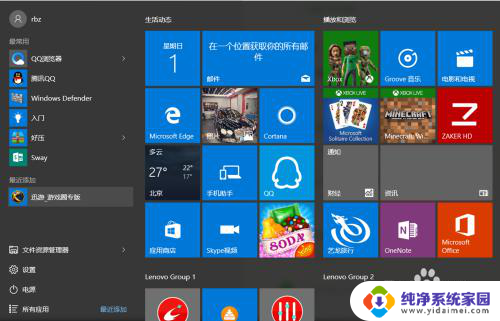
2.之后在“菜单”里面点击所有程序,往下拉。拉到字母“W”那块,之后点击”windows系统“。
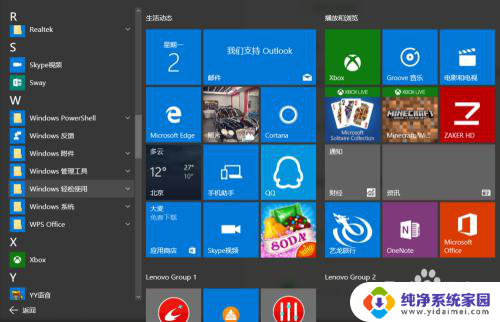
3.进入“windows系统后”,可以在里面点击“windows Defender”。
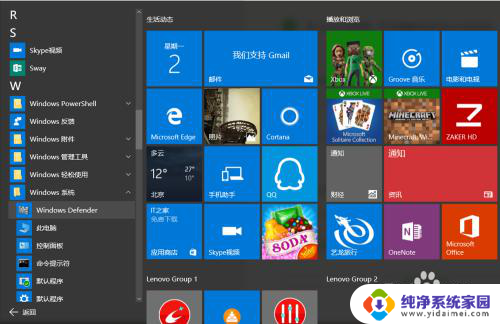
4.点击“windows defender“,点击右上角设置。
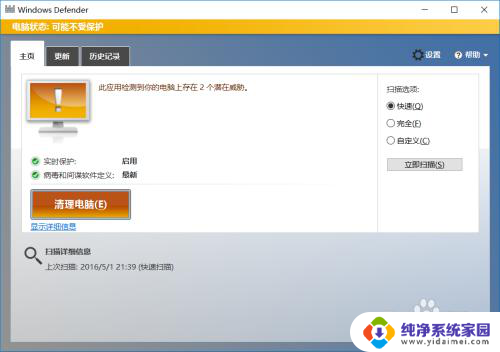
5.之后再设置里面可以看到设置"杀毒软件"的程序,之后将"实时保护关闭"。这样就将杀毒软件关闭了。
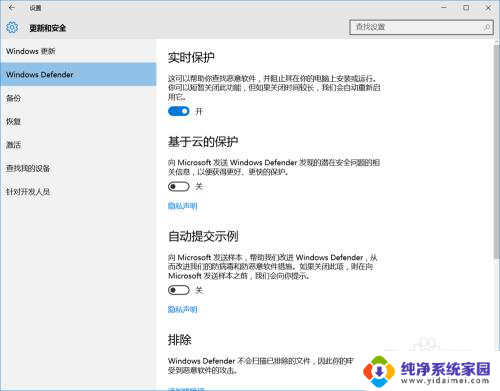
6.如果"windows defender"将你的一些"文件"加入到"隔离区"。可以点击历史纪录。
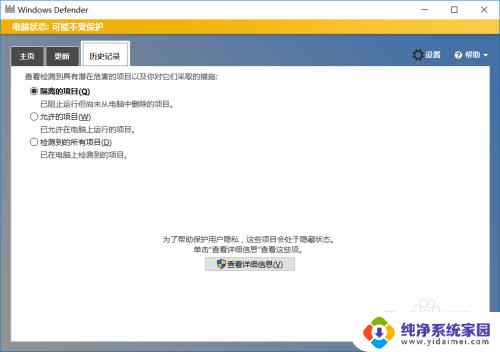
7.之后在隔离的项目中点击下面的"查看详情"。之后"恢复被隔离的文件"。经常下载一些破解软件的一般都会被隔离。
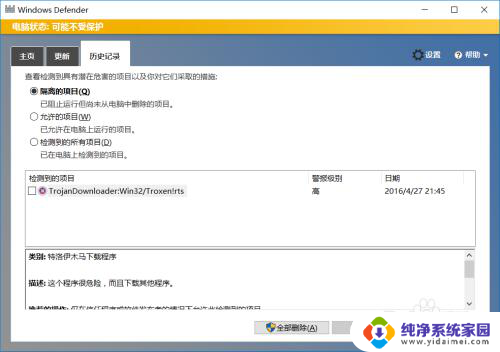
8.当然也可以直接点击右下角"通知",之后点击"所有设置"。
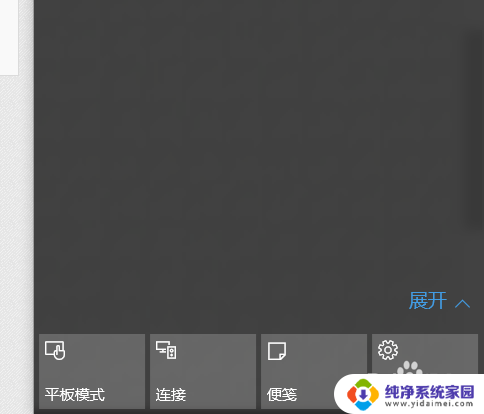
9.之后在所有设置中找到"更新和安全",之后点击进入后。更改"windows defender"。
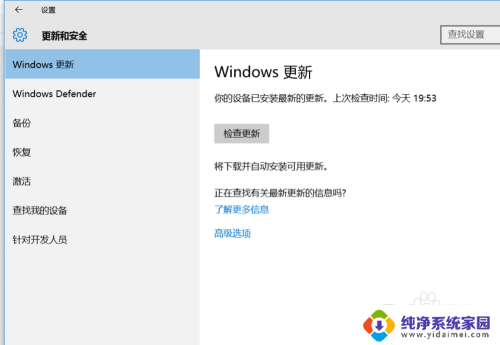
以上是关闭所有杀毒软件的方法,如果您遇到类似问题,可以参考本文中的步骤进行修复,希望对大家有所帮助。
怎么关闭所有杀毒软件 关闭Windows 10系统自带的杀毒软件的方法相关教程
- 怎么关闭windows杀毒软件 Windows 10系统如何关闭自带的杀毒软件
- 联想自带杀毒软件如何关闭 联想杀毒plus退出方法
- 如何关闭电脑防火墙和杀毒软件 怎么关闭电脑上的杀毒软件和防火墙
- 联想如何关闭杀毒软件 联想杀毒plus退出方法
- 怎样暂时关闭360安全卫士 如何暂时关闭360杀毒软件
- 联想杀毒plus如何关闭2022 联想杀毒plus如何关闭
- 电脑上的杀毒软件在哪关闭?全面解答!
- 电脑怎样删除杀毒软件 杀毒软件卸载步骤
- 360杀毒信任区在哪里 360杀毒怎么将文件添加到信任白名单
- Eset杀毒软件卸载不了?试试这些解决方法!
- 笔记本开机按f1才能开机 电脑每次启动都要按F1怎么解决
- 电脑打印机怎么设置默认打印机 怎么在电脑上设置默认打印机
- windows取消pin登录 如何关闭Windows 10开机PIN码
- 刚刚删除的应用怎么恢复 安卓手机卸载应用后怎么恢复
- word用户名怎么改 Word用户名怎么改
- 电脑宽带错误651是怎么回事 宽带连接出现651错误怎么办